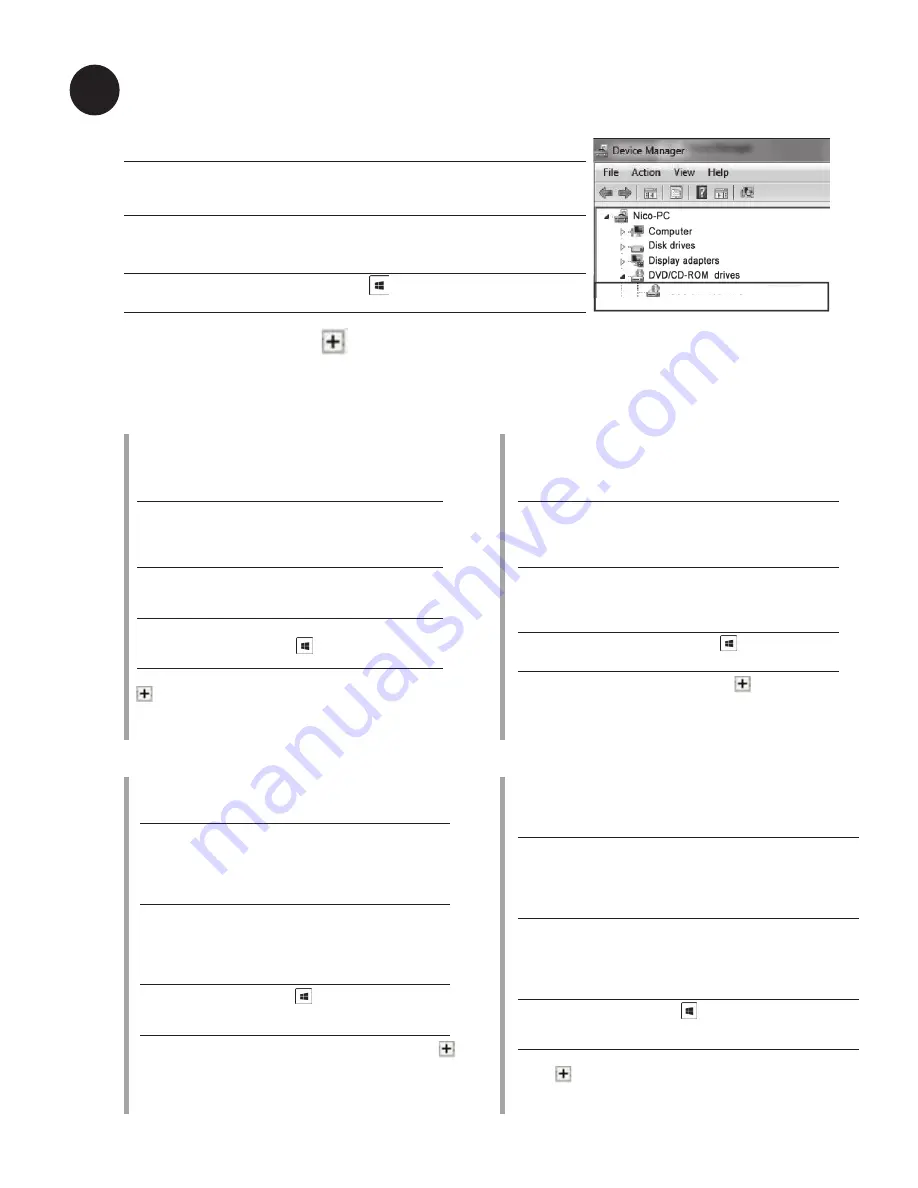
16
In Device Manager, click next to DVD/CD-ROM drives to expand the list. If the external
optical drive is detected properly, the name of the drive is displayed on the list.
Ensure that your system detects the external optical drive.
03
ASUS BW-16D1X-U
To check if the optical drive is detected using Device Manager:
Windows
®
XP SP3
Right-click
My Computer
, then
click
Properties > Hardware >
Device Manager.
Windows
®
Vista / 7 SP1
Click
Start
, then right-click
My
Computer.
Click
Properties >
Device Manager.
Windows
®
8
Click
+ X
and then click
Device Manager.
Windows
®
XP SP3
Faites un cic droit sur Poste
de travail, puis cliquez sur
Propriétés > Matériel >
Gestionnaire de périphériques.
Windows
®
Vista / 7 SP1
Click
Start
, then right-click
My
Computer.
Click
Properties >
Device Manager.
Windows
®
8
Utilisez la combinaison de
touches + X, puis cliquez sur
Gestionnaire de périphériques.
Windows
®
XP SP3
Rechtsklicken Sie auf Mein
Computer und klicken Sie dann
auf Eigenschaften > Hardware >
Gerätemanager
Windows
®
Vista / 7 SP1
Klicken Sie auf Start und
rechtsklicken Sie dann auf Mein
Computer. Klicken Sie nun auf
Eigenschaften > Gerätemanager.
Windows
®
8
Klicken Sie auf + X und danach
auf Gerätemanager.
Assurez-vous que le système détecte le lecteur
optique externe.
Pour vérifier que le lecteur optique a bien été détecté
par le système d’exploitation :
Vergewissern Sie sich, dass Ihr System das
externe optische Laufwerk erkennt.
So überprüfen Sie im Gerätemanager, ob das
optische Laufwerk erkannt wurde:
Dans le Gestionnaire de périphériques, cliquez sur l’icône
située à côté de l’élément Lecteurs de DVD/CD-ROM
pour ouvrir l’arborescence. Si le lecteur optique externe a
bien été détecté, son nom apparaît dans la liste.
Klicken Sie im Gerätemanager auf das neben dem
DVD/CD-ROM-Laufwerk, um die Liste zu erweitern. Wenn
das externe optische Laufwerk richtig erkannt wurde, wird
dessen Name in dieser Liste angezeigt.
Français
Deutsch
Windows
®
XP SP3
Haga clic con el botón secundario en
My Computer (Mi PC
) y, a continuación,
haga clic en
Properties (Propiedades)
> Hardware > Device Manager
(Administrador de dispositivos)
.
Windows
®
Vista / 7 SP1
Haga clic en
Start (Inicio)
y, a
continuación, haga clic con el botón
secundario en
Equipo
. Haga clic en
Properties (Propiedades) > Device
Manager (Administrador de dispositivos).
Windows
®
8
Haga clic en
+ X
y, a continuación,
haga clic en
Device Manager
(Administrador de dispositivos).
Windows
®
XP SP3
Fare clic con il tasto destro su
My
Computer (Risorse del computer)
,
quindi fare clic su
Properties
(Proprietà) > Hardware > Device
Manager (Gestione periferiche).
Windows
®
Vista / 7 SP1
Fare clic su
Start
, quindi fare clic
con il tasto destro su
My Computer
(Risorse del computer).
Fare clic
su
Properties (Proprietà) > Device
Manager (Gestione periferiche).
Windows
®
8
Fare clic su +
X
, quindi fare
clic con il tasto destro su
Device
Manager (Gestione periferiche)
Asegúrese de que su sistema detecta la unidad óptica
externa.
Para comprobar si la unidad óptica se detecta utilizando
Device Manager (Administrador de dispositivos):
Verificare che il sistema rilevi l’unità ottica esterna.
Per verificare se l'unità ottica viene rilevata con Device
Manager (Gestione periferiche):
En Device Manager (Administrador de dispositivos), haga
clic en que se encuentra junto a las unidades de DVD/
CD-ROM para expandir la lista. Si la unidad óptica externa
se detecta correctamente, su nombre se mostrará en la lista.
In Device Manager (Gestione periferiche), fare clic su
accanto alle unità DVD/CD-ROM per espandere l'elenco.
Se l’unità ottica viene rilevata correttamente, il nome
dell'unità viene visualizzato nell'elenco.
Italiano
Español
Содержание BW-16D1X-U
Страница 2: ......
Страница 9: ...9 Connect the optical drive to your computer Step 1 ...
Страница 15: ...15 Ensure that your system detects the external optical drive Step 2 ...
Страница 22: ...22 Step 3 Safely remove the external optical drive ...
Страница 29: ...29 If your computer cannot detect the external optical drive follow the steps Troubleshooting ...
Страница 35: ......
Страница 36: ...BW 16D1X U Turbo Drive External 16X Blu Ray Writer ...






























